3 etapas para definir o toque do YouTube para celular [é legal?]
Talvez você esteja cansado do mesmo toque padrão do seu celular. Felizmente, o YouTube está cheio de áudios dos seus videoclipes ou filmes favoritos que você pode usar como toque. Como converter vídeos do YouTube para toque de celular? Extrair áudio pode parecer complicado, mas você não precisa ser um gênio da tecnologia para fazer isso. Este post vai te guiar na criação de um toque a partir de um vídeo do YouTube para o seu iPhone ou dispositivo Android em apenas três passos simples. Faça seu celular se destacar!
Lista de guias
É legal definir músicas do YouTube como toques? Etapa 1. Extraia o áudio do YouTube Etapa 2. Corte e converta o áudio para o formato de toque Etapa 3. Defina o YouTube como toque no iPhone e AndroidÉ legal definir músicas do YouTube como toques?
A verdade é que baixar áudio do YouTube sem permissão viola os Termos de Serviço, a menos que o conteúdo seja livre de direitos autorais ou você tenha a aprovação do criador. Usar um clipe curto, mesmo de 20 segundos, como toque pessoal geralmente é tolerado, mas ainda se enquadra em uma área cinzenta legal.
Para evitar esses problemas, você pode usar músicas livres de royalties, de domínio público ou sob licença Creative Commons. Além disso, você pode usar músicas que criou ou comprou legalmente, e deve evitar compartilhar ou vender material de toques do YouTube.
Etapa 1. Extraia o áudio do YouTube
Para iniciar a operação de conversão de toque do YouTube, você precisa extrair o áudio do YouTube. Encontre sua música favorita de um filme aqui, copie o link do vídeo do YouTube, cole-o no conversor e selecione o formato de saída desejado, como MP3.
Para isso, você pode usar ferramentas online como 123 Apps YouTube to MP3, YTMP3.cc ou ClipConvert.cc para realizar conversões rápidas. Essas ferramentas online são convenientes, mas esteja preparado para anúncios, limites de tamanho de arquivo e talvez velocidades de processamento mais lentas, especialmente para arquivos grandes.
Como alternativa, para uma experiência mais estável, também estão disponíveis baixadores para desktop, como o 4K Video Downloader e o YTD Video Downloader. Embora exijam instalação, essas ferramentas oferecem download em lote, saída de alta qualidade e opções de formato adicionais.
No entanto, é bom ficar atento à proteção DRM. A maior parte do conteúdo do YouTube é protegida por DRM e não pode ser baixada legalmente, nem mesmo por meio de algumas ferramentas. Obter esses toques do YouTube de uma forma que contorne a proteção do YouTube pode resultar em situações complicadas. Você não só pode infringir as leis de direitos autorais, como também os termos de serviço do YouTube. Portanto, para evitar problemas legais, baixe apenas conteúdo ou vídeos livres de royalties que tenham os devidos direitos de usuário.
Etapa 2. Corte e converta o áudio para o formato de toque
Agora, é hora de editar e converter o áudio do vídeo do YouTube para o formato de toque. Observe os seguintes requisitos de formato:
| Exigência | Iphone | Android |
| Formato | M4R | MP3, OGG, WAV, FLAC, AAC |
| Comprimento | Máximo de 30 segundos | Menos de 40 segundos |
| Tamanho do arquivo | Menos de 1 MB | Menos de 1-2 MB |
Para cortar e transformar o vídeo do YouTube em toque, use AnyRec Video Converter é altamente recomendado como um poderoso conversor para desktop que transforma áudio em formato de toque com facilidade. Ele permite cortar clipes de áudio do YouTube para a duração exata que você precisa, convertê-los para formatos compatíveis com toques, como M4R, MP3, AAC, OGG e outros, e até mesmo ajustar a qualidade do áudio. Ao contrário de outras ferramentas gratuitas, este excelente software conversor oferece processamento rápido, eliminando a necessidade de esperar muito tempo para obter o som desejado.

Corte e converta áudio em formatos prontos para toques, como MP3, M4R, etc.
Com a aceleração da GPU, você pode garantir um processo rápido e suave.
Personalize perfis de taxa de bits e taxa de amostragem para atender às suas necessidades.
Conversão em lote para processar vários arquivos de uma só vez sem perda de qualidade.
Download seguro
Download seguro
Passo 1.Inicie o AnyRec Video Converter no seu computador. Clique no botão "Adicionar Arquivos" ou arraste o arquivo de áudio para a janela do programa.

Passo 2.Acesse o menu "Formato", selecione "Áudio" e escolha um formato de toque para o seu dispositivo, como MP3 para Android ou M4R para iPhone. Para personalizar as configurações de áudio, clique no botão "Perfil Personalizado" ao lado do formato escolhido.

Etapa 3.Retorne à tela principal e clique no botão "Cortar" (ícone de tesoura). A partir daí, arraste as alças para selecionar a seção que deseja manter como toque. Quando terminar, clique no botão "Salvar".

Passo 4.Após concluir todas as etapas, selecione uma pasta de saída, renomeie o arquivo de áudio e clique no botão "Converter tudo" para salvar o vídeo do YouTube recortado e convertido como um toque MP3.

Etapa 3. Defina o YouTube como toque no iPhone e Android
Depois de cortar e converter o áudio do YouTube para o formato de toque, a etapa final é defini-lo como toque do seu iPhone ou Android. Enquanto o Android permite acesso direto a toques personalizados, o iPhone precisa de um formato e processo de transferência mais específicos. Confira as instruções abaixo para ambas as plataformas.
Como definir o YouTube Music como toque do Android
Passo 1.Usando o cabo USB, conecte seu celular Android ao computador. Mova o arquivo de toque MP3 para a pasta "Toques" no armazenamento do seu dispositivo.
Passo 2.No seu telefone Android, navegue até "Configurações", depois em "Som" (Som e vibração) e em "Toque do telefone". Lá, toque em "Adicionar" (Toque personalizado), se disponível, e escolha o toque na lista. Toque em "OK" (Aplicar) para defina-o como toque do seu Android.

Como definir o YouTube Music como toque do iPhone
Passo 1.Certifique-se de que o toque esteja no formato ".m4r" e tenha menos de 30 segundos de duração. No seu computador, abra o "iTunes" (Finder) e conecte seu iPhone com um cabo USB.
Passo 2.Em seguida, arraste o arquivo .m4r para "Tons", sincronize seu iPhone e o toque será movido. No seu iPhone, acesse "Ajustes", depois "Sons e Tato" e, em seguida, "Toque". Lá, escolha seu toque na lista.
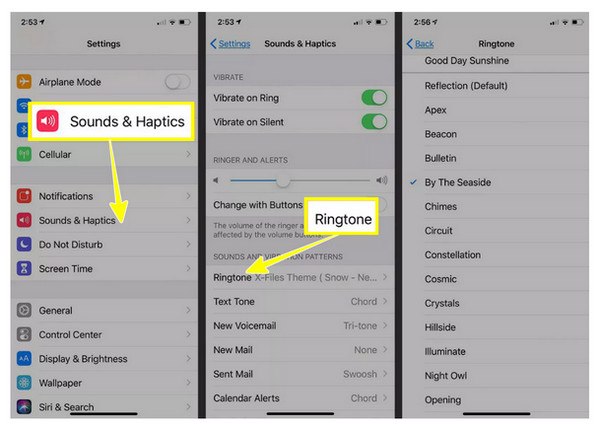
Para simplificar o processo do iPhone, você pode usar AnyRec PhoneMoverCriador de toques do 's, que ajudará você facilmente definir toque no iPhone sem iTunes.
Passo 1.Abra o AnyRec PhoneMover no seu computador, pegue um cabo USB e conecte seu iPhone. Acesse a "Caixa de Ferramentas" no painel esquerdo, escolha "Criador de Toques" e clique em "Adicionar Arquivos do PC" para enviar a faixa.
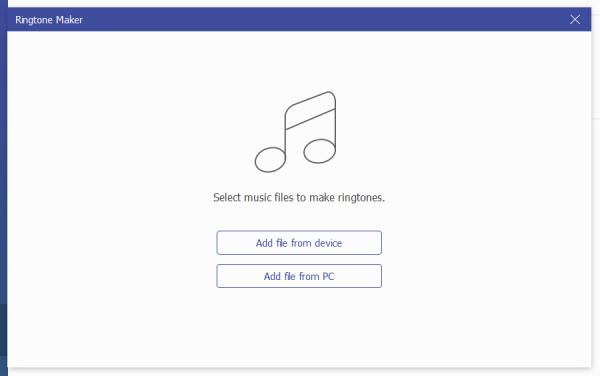
Passo 2.Depois de adicionar sua música, você a verá na tela de edição. Use a ferramenta de corte para cortar o segmento de 30 segundos. Ajuste o volume, se necessário, e clique no botão "Reproduzir" para ouvir uma prévia do seu toque.
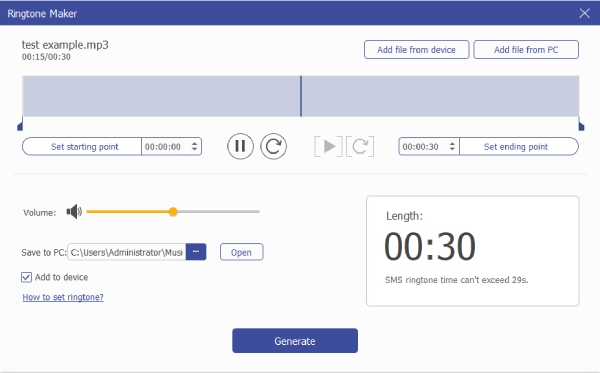
Etapa 3.Quando estiver do jeito que você quer, clique no botão "Gerar". O programa criará e moverá rapidamente o toque personalizado para o seu iPhone.
Conclusão
Definir áudio do YouTube como toque pode parecer complicado no início, mas, como você viu, é uma operação rápida e descomplicada, com apenas três etapas: extrair o áudio, convertê-lo para o formato de toque e, por fim, instalá-lo no seu dispositivo móvel. Para tornar o processo ainda mais fácil, use o AnyRec Video Converter para cortar e converter áudio para MP3 ou M4R. Para uma maneira mais rápida e conveniente de criar e transferir toques para um iPhone, experimente o AnyRec PhoneMover. Criador de toques. Não importa se você usa Android ou iPhone, seguir os passos e requisitos adequados garante um toque personalizado incrível para seu dispositivo.
Download seguro
Download seguro



